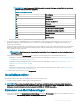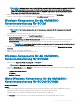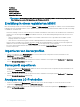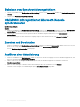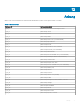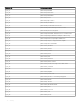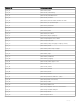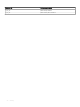Users Guide
• IP-Adresse
• Subnetzmaske
• Standard-Gateway
• Primärer DNS-Server
• Sekundärer DNS-Server
ANMERKUNG: Die Freigabetypen NFS (Network File System) und CIFS (Common Internet File System) werden für die
Bereitstellung von anderen Betriebssystemen als Windows unterstützt.
Ermittlung in einem registrierten MSSC
Nach der Ermittlung wird der Server der Registerkarte Hosts oder Nicht zugewiesen hinzugefügt. Der erkannte Server wird außerdem als
kompatibel oder nicht kompatibel markiert, wenn er Mindestversionen von LC-Firmware, iDRAC und BIOS enthält, die für die Verwendung
von OMIMSSC erforderlich sind.
• Wenn ein PowerEdge-Server mit einem Betriebssystem ermittelt wird und bereits in der SCCM- oder SCVMM-Konsole vorhanden ist,
wird der Server auf der Registerkarte Hosts in der OMIMSSC-Konsole, auf der der Ermittlungsauftrag initiiert wird, als Host-Server
aufgeführt.
– Wenn es sich bei dem Host um einen modularen Server handelt, wird auch die Service-Tag-Nummer des modularen Systems
angezeigt, das den Server enthält.
– Wenn der Host zu einem Cluster gehört, wird der vollständig qualizierte Domainname (FQDN) des Clusters angezeigt.
• Wenn Sie einen PowerEdge-Server ermitteln, der nicht in SCCM oder SCVMM aufgeführt ist, wird der Server in allen registrierten
OMIMSSC-Konsolen auf der Registerkarte Nicht zugewiesen als nicht zugewiesener Server aufgeführt.
• Eine Lizenz wird nach dem Ermitteln eines Servers verbraucht. Die Anzahl der lizenzierten Knoten nimmt ab, wenn die Anzahl der
Lizenzen ermittelt wird.
Importieren von Serverprolen
1 Wählen Sie in OMIMSSC unter Wartungscenter die Server aus, deren Prole Sie importieren möchten, und klicken Sie auf
Importieren im Dropdownmenü Geräteprol.
Die Seite Serverprol importieren wird angezeigt.
2 Wählen Sie die Server aus, deren Prole Sie importieren möchten, und klicken Sie im Dropdownmenü Geräteprol auf Importieren.
Die Seite Serverprol importieren wird angezeigt.
Serverprol exportieren
1 Klicken Sie in OMIMSSC auf Wartungscenter. Wählen Sie die Server aus, deren Prole Sie exportieren möchten, und klicken Sie im
Dropdownmenü Geräteprol auf Exportieren.
Die Seite Serverprol exportieren wird angezeigt.
2 Wählen Sie die Server aus, deren Prole Sie exportieren möchten, und klicken Sie im Dropdownmenü Geräteprol auf Exportieren.
Die Seite Serverprol exportieren wird angezeigt.
Anzeigen von LC-Protokollen
1 Klicken Sie in OMIMSSC auf Wartungscenter. Wählen Sie einen Server oder eine Gruppe von Servern aus, klicken Sie auf das
Dropdownmenü
LC-Protokolle und dann auf LC-Protokolle anzeigen.
2 Wählen Sie die Server aus, deren Protokolle Sie anzeigen möchten, klicken Sie auf das Dropdownmenü LC-Protokolle und klicken Sie
dann auf LC-Protokolle anzeigen.
74
Konguration und Bereitstellung